win11, 업데이트 패치 KB5005190 출시 시스템 업그레이드 가능(다운로드 주소 포함)
Win11은 오늘 사용자를 위한 최신 KB5005190 업데이트를 출시했습니다. 이 업데이트는 Teams 채팅 응용 프로그램을 추가하고, 스크린샷 도구를 업그레이드하고, 많은 버그를 수정하고, 알려진 문제에 대한 많은 수정 사항을 제공했습니다. 특정 업데이트 콘텐츠에서.
win11, 업데이트 패치 KB5005190
1 출시. Microsoft는 기자회견 초기에 출시된 사용자를 위한 Teams 채팅 소프트웨어를 마침내 추가했습니다.
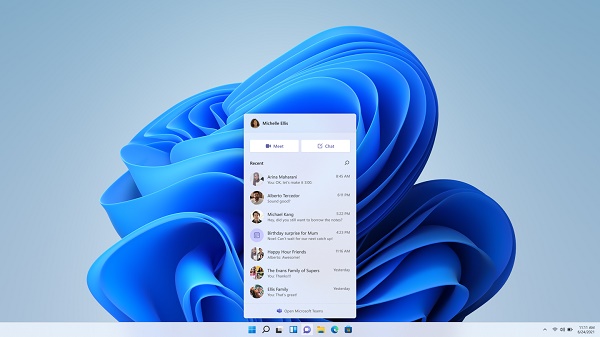
2. 이 채팅 소프트웨어를 사용하면 일반적인 텍스트, 음성 및 영상 채팅 모드로 win11 시스템에서 직접 사용할 수 있습니다.
3. 또한 사용자가 1:1 채팅을 사용하고 그룹 채팅을 만들고 기타 채팅 개체를 선택할 수 있도록 지원합니다.
4. 또한 이 소프트웨어는 모든 창의 둥근 모서리, 특수 효과 및 시각 효과 개선을 포함하여 win11 시스템에 적합한 인터페이스 디자인도 갖추고 있습니다.
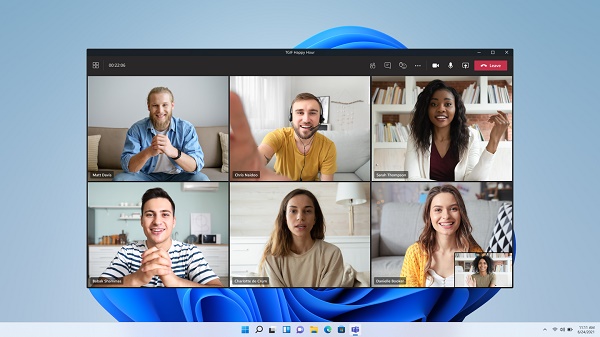
5 또한 이번 업데이트에는 Win11 스타일의 애플리케이션 인터페이스도 추가되었습니다. 여기에는 스크린샷 도구, 계산기, 메일 및 달력 등이 포함됩니다.
6. win11 시스템에서 업데이트할 수 없는 경우, 이 사이트에서 추출한 업데이트 파일을 직접 다운로드하여 설치할 수 있습니다. 다운로드 주소:
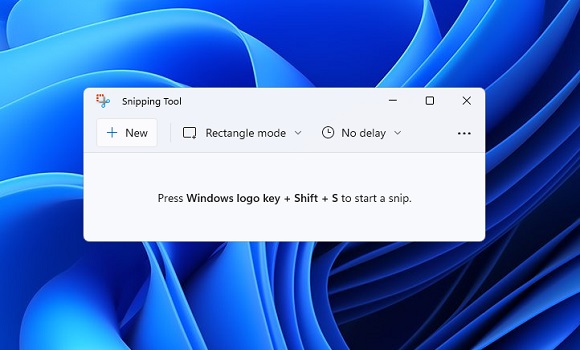
KB5005190 내용 수정:
검색:
1. 작업 표시줄 검색 아이콘 위로 마우스를 가져가면 최근 검색 목록이 예기치 않게 비어 있는 문제를 해결하기 위해 몇 가지 작업을 수행했습니다.
Widget:
1. 위젯 패널에서 링크를 실행해도 애플리케이션이 항상 포그라운드로 호출되지 않는 문제가 해결되었습니다.
2. 이제 작업 표시줄의 위젯 아이콘을 클릭하면 올바른 모니터에서 열립니다.
Windows 샌드박스:
1. Windows 샌드박스에서 작업 표시줄(Explorer.exe)이 더 이상 반복적으로 충돌하지 않습니다.
기타:
1. 이전 버전으로 롤백하려고 할 때 일부 내부자에게 블루 스크린이 발생하거나 오류 확인이 발생하는 문제를 수정했습니다.
2. Enter 키를 누른 후 일부 게임이 응답하지 않는 문제를 완화했습니다.
3. "사용 중인 위치" 표시 아이콘이 작업 표시줄에 표시되지 않고 표시되어야 하는 문제를 수정했습니다.
알려진 문제
1. [알림] Windows 10에서 Windows 11로 업그레이드하거나 Windows 11 업데이트를 설치할 때 일부 기능이 더 이상 사용되지 않거나 제거될 수 있습니다. 자세한 내용은 여기를 참조하세요.
2. Microsoft는 일부 장치에서 설정 > Windows 업데이트 > Windows 참가자 프로그램에 들어갈 때 "미리 보기 중지" 옵션만 표시되는 문제를 조사하고 있습니다. 이렇게 하면 비공개 베타 사용자가 채널을 선택할 수 없습니다. Microsoft는 Answers에 해결 방법을 게시했습니다.
3. [베타 채널] Microsoft는 Windows 11로 업그레이드한 후 새 작업 표시줄이 표시되지 않고 시작 메뉴가 작동하지 않는다는 베타 채널 내부자의 보고를 조사하고 있습니다. 이 문제를 해결하려면 영향을 받는 경우 Windows 업데이트 > 업데이트 기록으로 이동하여 최신 Windows 누적 업데이트 패치를 제거한 다음 업데이트를 확인하여 다시 설치해 보세요.
시작:
1. 경우에 따라 시작 또는 작업 표시줄에서 검색을 사용할 때 텍스트를 입력하지 못할 수도 있습니다. 이 문제가 발생하면 키보드에서 WIN + R 키를 눌러 실행 대화 상자를 시작한 다음 닫으십시오.
2. "시작" 버튼(WIN + X)을 마우스 오른쪽 버튼으로 클릭하면 시스템과 Windows 터미널이 손실됩니다.
작업 표시줄:
1. 입력 방법을 전환할 때 작업 표시줄이 깜박이는 경우가 있습니다.
검색:
1. 작업 표시줄에서 검색 아이콘을 클릭한 후 검색 패널이 열리지 않을 수 있습니다. 이런 경우에는 "Windows 탐색기" 프로세스를 다시 시작하고 검색 패널을 다시여십시오.
2. 검색 패널이 검은색으로 표시될 수 있으며 검색 상자 아래에 콘텐츠가 표시되지 않습니다.
3. 스타일러스를 지원하는 기기에서는 검색 패널에서 애플리케이션이 실행되지 않을 수 있습니다. 해당 문제가 발생할 경우 로그아웃 후 다시 로그인하여 문제를 해결하시기 바랍니다.
설정:
1. "설정"의 검색창을 사용하여 특정 검색을 하면 설정이 중단될 수 있습니다.
2. [보충] Microsoft는 최대 절전 모드에서 다시 시작한 후 또는 Bluetooth를 끈 후 Bluetooth 신뢰성 문제 및 버그 검사가 증가했다는 페어링된 Bluetooth LE 장치 사용자의 보고를 조사하고 있습니다.
위젯:
1. 위젯 패널이 비어 있을 수 있습니다. 이 문제를 해결하려면 로그아웃했다가 다시 로그인하세요.
2. 외부 모니터에서는 위젯이 잘못된 크기로 표시될 수 있습니다. 이런 일이 발생하면 먼저 실제 PC 모니터에서 위젯을 시작한 다음 터치 또는 WIN + W 단축키를 통해 보조 모니터에서 위젯을 시작할 수 있습니다.
3. [홈 위젯] 스크린 타임 설정이 활성화되어 있어도 일부 사용자에게는 "스크린 타임 활동을 보려면 장치를 연결하세요"라는 메시지가 표시될 수 있습니다.
4. [홈 위젯] iOS에서는 일부 사용자에게 위치 정보가 제공되지 않을 수 있습니다.
Microsoft Store:
1. Microsoft는 경우에 따라 검색 결과 순위가 부정확해지는 문제를 해결하는 등 스토어의 검색 관련성을 개선하기 위해 열심히 노력하고 있습니다.
2. 일부 제한된 경우에는 설치 버튼이 작동하지 않을 수 있습니다.
3. 일부 애플리케이션에 대한 평가 및 리뷰가 제공되지 않습니다.
Windows 샌드박스:
1. Windows 샌드박스에서 작업 표시줄의 전환기 아이콘을 클릭한 후 언어 입력 전환기가 시작되지 않습니다. 해결 방법으로 사용자는 다음 하드웨어 키보드 단축키를 통해 입력 언어를 전환할 수 있습니다. Alt + Shift, Ctrl + Shift 또는 Win + Space(세 번째 옵션은 샌드박스가 전체 화면인 경우에만 사용 가능)
2. Windows Sandbox에서 작업 표시줄의 IME 아이콘을 클릭하면 IME 컨텍스트 메뉴가 시작되지 않습니다. 해결 방법으로 사용자는 다음 방법 중 하나를 통해 IME 상황에 맞는 메뉴의 기능에 액세스할 수 있습니다.
3. 설정 > 언어 및 지역 > 언어 옵션 > 키보드 옵션을 통해 IME 설정에 액세스하세요.
4 옵션으로 특정 IME 기능을 빠르게 호출하기 위한 대체 사용자 인터페이스인 IME 도구 모음을 활성화할 수도 있습니다.
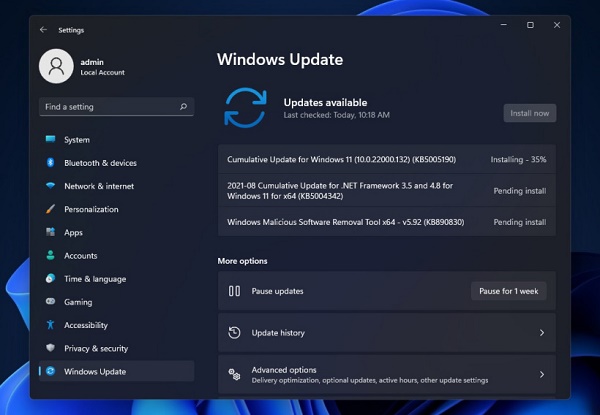
위 내용은 win11, 업데이트 패치 KB5005190 출시 시스템 업그레이드 가능(다운로드 주소 포함)의 상세 내용입니다. 자세한 내용은 PHP 중국어 웹사이트의 기타 관련 기사를 참조하세요!

핫 AI 도구

Undresser.AI Undress
사실적인 누드 사진을 만들기 위한 AI 기반 앱

AI Clothes Remover
사진에서 옷을 제거하는 온라인 AI 도구입니다.

Undress AI Tool
무료로 이미지를 벗다

Clothoff.io
AI 옷 제거제

Video Face Swap
완전히 무료인 AI 얼굴 교환 도구를 사용하여 모든 비디오의 얼굴을 쉽게 바꾸세요!

인기 기사

뜨거운 도구

메모장++7.3.1
사용하기 쉬운 무료 코드 편집기

SublimeText3 중국어 버전
중국어 버전, 사용하기 매우 쉽습니다.

스튜디오 13.0.1 보내기
강력한 PHP 통합 개발 환경

드림위버 CS6
시각적 웹 개발 도구

SublimeText3 Mac 버전
신 수준의 코드 편집 소프트웨어(SublimeText3)

뜨거운 주제
 7638
7638
 15
15
 1391
1391
 52
52
 90
90
 11
11
 71
71
 19
19
 32
32
 150
150
 Open-Source Windows 인 Reactos가 업데이트를 받았습니다
Mar 25, 2025 am 03:02 AM
Open-Source Windows 인 Reactos가 업데이트를 받았습니다
Mar 25, 2025 am 03:02 AM
Reactos 0.4.15에는 새로운 스토리지 드라이버가 포함되어있어 전체 안정성 및 UDB 드라이브 호환성과 네트워킹을위한 새로운 드라이버에 도움이됩니다. 글꼴 지원, 데스크탑 쉘, Windows API, 테마 및 파일에 대한 많은 업데이트도 있습니다.
 Excel에서 동적 목차를 만드는 방법
Mar 24, 2025 am 08:01 AM
Excel에서 동적 목차를 만드는 방법
Mar 24, 2025 am 08:01 AM
목차는 대형 파일로 작업 할 때 총 게임 체인저입니다. 모든 것을 구성하고 탐색하기 쉽습니다. 불행히도 Word와 달리 Microsoft Excel은 T를 추가하는 간단한 "목차"버튼이 없습니다.
 Microsoft의 새로운 PowerToys 검색은 누락 된 기능 Windows 11 Needs입니다.
Apr 03, 2025 am 03:53 AM
Microsoft의 새로운 PowerToys 검색은 누락 된 기능 Windows 11 Needs입니다.
Apr 03, 2025 am 03:53 AM
Microsoft의 최신 PowerToys 업데이트는 MacOS의 스포트라이트를 연상시키는 게임 변화 검색 기능을 소개합니다. 이 개선 된 "명령 팔레트"(이전 PowerToys Run)는 Windows R Run 명령의 기능과 작업을 능가합니다.
 멀티 모니터를 처음 접했습니까? 이 실수를하지 마십시오
Mar 25, 2025 am 03:12 AM
멀티 모니터를 처음 접했습니까? 이 실수를하지 마십시오
Mar 25, 2025 am 03:12 AM
멀티 모니터 설정은 생산성을 높이고보다 몰입 형 경험을 제공합니다. 그러나 설정을 조립하고 실수를 저지르면서 초보자가 걸려 넘어지는 것은 쉽습니다. 다음은 가장 일반적인 것들과 피하는 방법입니다.
 RTX 3070이있는이 Asus Rog Zephyrus는 지금 31% 할인되었습니다.
Mar 22, 2025 am 06:02 AM
RTX 3070이있는이 Asus Rog Zephyrus는 지금 31% 할인되었습니다.
Mar 22, 2025 am 06:02 AM
할인을위한 큰 가치! Asus Rog Zephyrus G16 (2024) e-Sports Book이 크게 떨어졌습니다! 원래 가격은 1999.99 달러, 현재 가격은 $ 1379.99에 불과하며 $ 620입니다! RTX 4070 그래픽 카드가 장착 된이 ASUS Rog Zephyrus G16 게임 랩톱은 저렴한 가격으로 우수한 게임 성능을 제공합니다. 240Hz 새로 고침 속도가 부드러운 멋진 16 인치 QHD OLED 화면이 제공됩니다. CPU는 최고 수준이 아니지만 멋진 외관, 대형 저장 공간 및 강력한 그래픽 카드는 휴대용 고성능 노트북을 추구하는 사용자에게 이상적인 선택입니다. Best Buy 독점 제안! 현재 Best Buy는이 제품을 상당한 할인으로 판매하고 있습니다.
 Lenovo Yoga Slim 9i 14 Gen 10 노트북 검토 : 빠른 처리, 다른 곳이 부족합니다.
Mar 22, 2025 am 03:07 AM
Lenovo Yoga Slim 9i 14 Gen 10 노트북 검토 : 빠른 처리, 다른 곳이 부족합니다.
Mar 22, 2025 am 03:07 AM
Lenovo Yoga Slim 9i (14 인치, 10 Gen Intel)는 Microsoft Copilot AI 통합, 멋진 4K OLED 디스플레이 및 강력한 인텔 처리 능력과 같은 강력한 기능을 제공합니다. 완벽에 가깝지만 일부 결점은 b
 이 Amazon Big Spring Sale 거래를 기다릴 필요가 없습니다.
Mar 23, 2025 am 03:04 AM
이 Amazon Big Spring Sale 거래를 기다릴 필요가 없습니다.
Mar 23, 2025 am 03:04 AM
Amazon Sales 이벤트와 관련하여 베팅 할 수있는 두 가지가 있다면 Amazon 브랜드 제품이 판매되고 있으며 일찍 판매되는 것입니다. Amazon Fire HD 10의 최신 모델은 그러한 제품 중 하나이며, 당신은 그것을 선택할 수 있습니다
 Windows 11 둥근 모서리를 비활성화하는 방법 : 4 쉬운 방법!
Mar 27, 2025 pm 03:27 PM
Windows 11 둥근 모서리를 비활성화하는 방법 : 4 쉬운 방법!
Mar 27, 2025 pm 03:27 PM
이 안내서는 Windows 11에서 둥근 모서리를 제거하여 클래식 한 사각형 모습을 복원하는 4 가지 방법을 제공합니다. 둥근 모서리는 현대적인 미학을 제공하지만 일부 사용자는 스크린 샷 향상을 포함한 이유를 선명하게 선호합니다.




